win10按键冲突怎么解决 Win10输入法切换软件热键冲突解决方法
更新时间:2024-05-10 17:10:24作者:relsound
在使用Win10系统时,可能会遇到输入法切换软件热键冲突的问题,这会影响到我们的操作体验,为了解决这个问题,我们可以通过调整热键设置或者禁用冲突的热键来解决。下面我们来看看具体的解决方法。
具体的步骤如下:
1、右键win10开始菜单,选择设置打开。
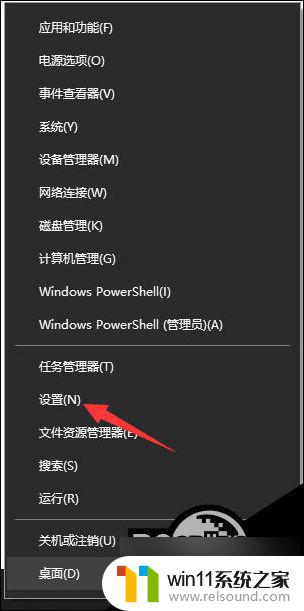
2、进入“Windows设置”后再点击“设备”。
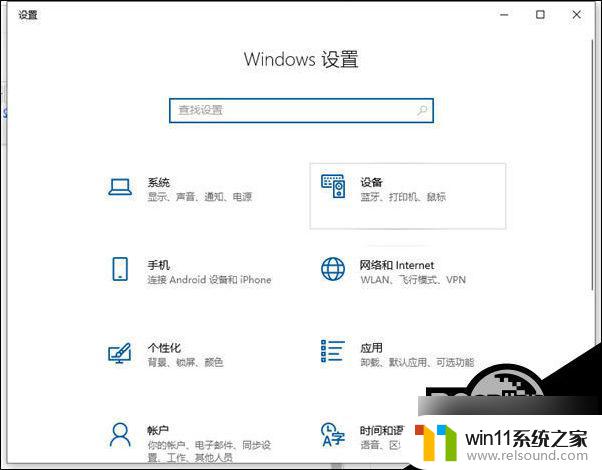
3、打开“设备”界面后再点击左边的“输入”。
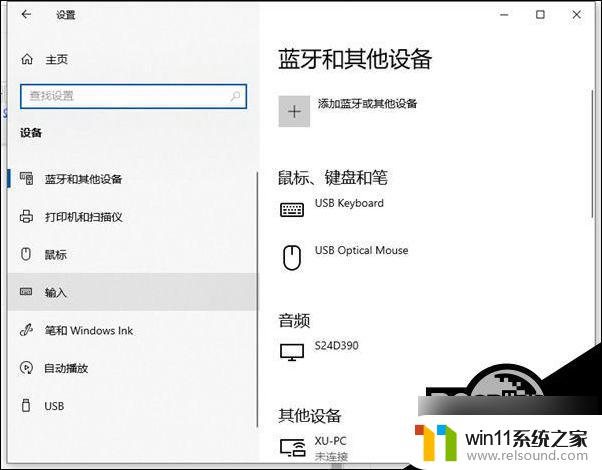
4、在“输入”界面再点击“高级键盘设置”。
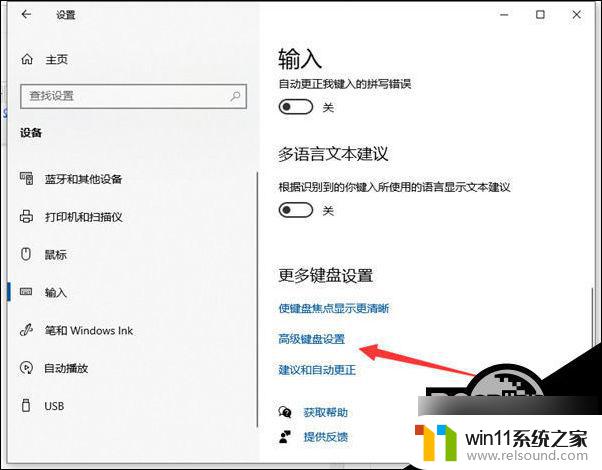
5、进入“高级键盘设置”后再点击“语言栏选项”。
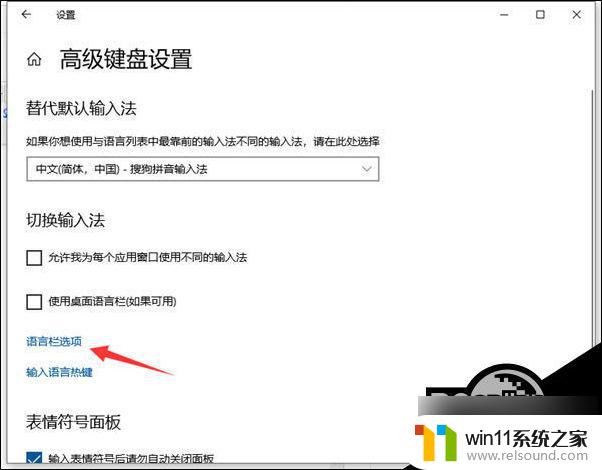
6、在弹出的“文本和输入语言”界面再点击“高级键设置”。
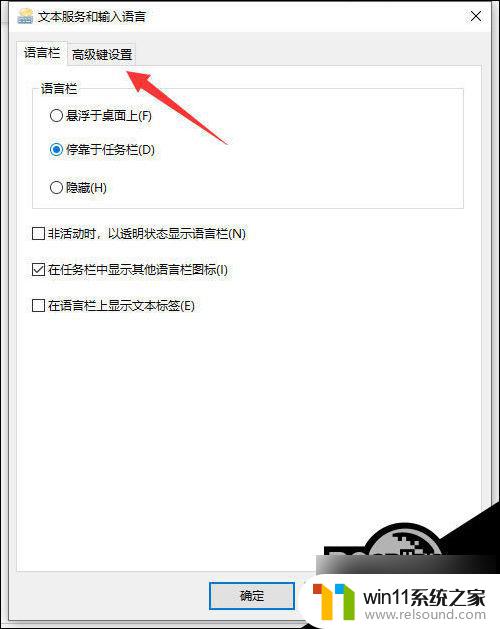
7、在“高级键设置”界面就可以看到常用的输入法相关的切换切换按键,这里我们以切换输入法为例:先点击选中“在输入语言之间”再点击下方的“更改按键顺序”。
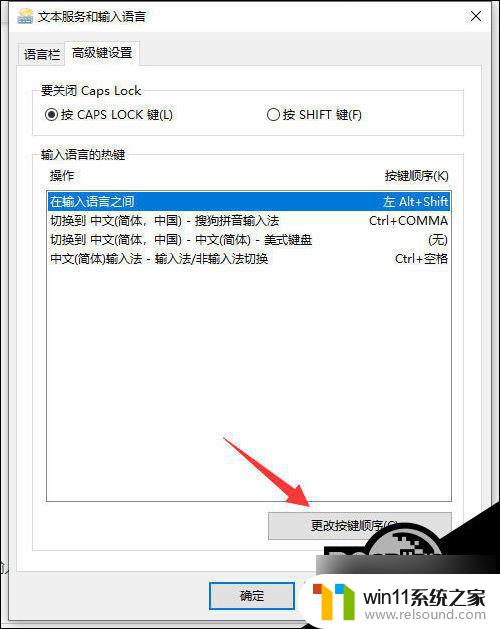
8、在弹出的“更改按键顺序”界面我们就可以看到有多个按键及顺序的组合,选择自己需要的那个组合。再点击“确定”即可。
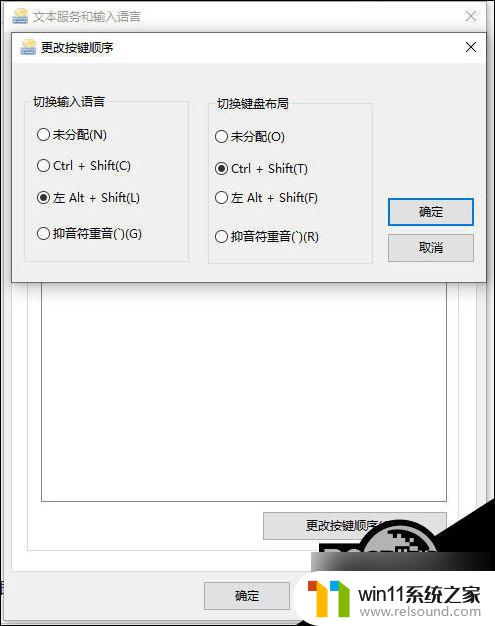
以上就是关于win10按键冲突如何解决的全部内容,如果有出现相同情况的用户,可以按照小编的方法来解决问题。
win10按键冲突怎么解决 Win10输入法切换软件热键冲突解决方法相关教程
- dnf和win10冲突 win10地下城输入法与系统输入法冲突怎么办
- win11ip地址169.254怎么修复 Win11电脑IP地址冲突解决办法
- win10 20h2 输入法 Win10 20H2 微软拼音输入法浮动输入法模式切换快捷键
- win10 winrar右键菜单没有了 Win10文件右键无压缩工具选项解决方法
- 键盘不能打字,按键有声音 键盘滴滴声无法打字怎么解决
- win10中英文切换默认按键是什么 win10中英文切换键盘按键调整教程
- win10繁体字转换简体字快捷键 Win10自带输入法简繁体切换快捷键怎样修改
- 输入法搜索功能不见了 win8/win10输入法不见了怎么解决
- 下载了搜狗输入法切换不出来 win10系统安装了搜狗输入法后无法切换输入法
- 圆角半角怎么切换 Win10全角半角输入法怎么切换
- 英伟达新一代AI芯片过热延迟交付?公司回应称“客户还在抢”
- 全球第二大显卡制造商,要离开中国了?疑似受全球芯片短缺影响
- 国外芯片漏洞频发,国产CPU替代加速,如何保障信息安全?
- 如何有效解决CPU温度过高问题的实用方法,让你的电脑更稳定运行
- 如何下载和安装NVIDIA控制面板的详细步骤指南: 一步步教你轻松完成
- 从速度和精度角度的 FP8 vs INT8 的全面解析:哪个更适合你的应用需求?
微软资讯推荐
- 1 英伟达新一代AI芯片过热延迟交付?公司回应称“客户还在抢”
- 2 微软Win11将为开始菜单/任务栏应用添加分享功能,让你的操作更便捷!
- 3 2025年AMD移动处理器规格曝光:AI性能重点提升
- 4 高通Oryon CPU有多强?它或将改变许多行业
- 5 太强了!十多行代码直接让AMD FSR2性能暴涨2倍多,性能提升神速!
- 6 当下现役显卡推荐游戏性能排行榜(英伟达篇)!——最新英伟达显卡游戏性能排名
- 7 微软发布Win11 Beta 22635.4440预览版:重构Windows Hello,全面优化用户生物识别体验
- 8 抓紧升级Win11 微软明年正式终止对Win10的支持,Win10用户赶紧行动
- 9 聊聊英特尔与AMD各自不同的CPU整合思路及性能对比
- 10 AMD锐龙7 9800X3D处理器开盖,CCD顶部无3D缓存芯片揭秘
win10系统推荐